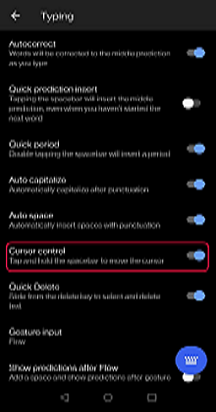Hoe kan ik cursorbesturing gebruiken op mijn Microsoft SwiftKey toetsenbord?
We hebben cursorbesturing naar uw Microsoft SwiftKey toetsenbord op Android gebracht.
Deze wordt standaard ingeschakeld als u slechts één taal gebruikt met uw SwiftKey Toetsenbord. Probeer het uit door op de spatiebalk te tikken en vast te houden om de cursor te verplaatsen.

Als u meerdere talen gebruikt, moet cursorbesturing eerst worden ingeschakeld. deze instelling vindt u in het menu 'Typen'.
Als u eerder een gebruiker van pijltoetsen was, moet worden opgemerkt dat cursorbesturing dezelfde functie uitvoert en het extra voordeel heeft dat er ook schermruimte wordt bespaard.
IPhone XR cursor control
Omdat Apple de ondersteuning voor 3D Touch op de iPhone XR heeft verwijderd, werkt cursorbesturing niet meer op Microsoft SwiftKey toetsenbord.
Als uw apparaat 3D Touch ondersteunt, kunt u cursorbesturing activeren door stevig in het toetsenbordgebied te drukken.
Op iPhones zonder 3D Touch kan cursorbesturing worden geactiveerd door lang op de spatiebalk te drukken.
Voor beide methoden kunt u vervolgens uw vinger verplaatsen om de cursor te verplaatsen.